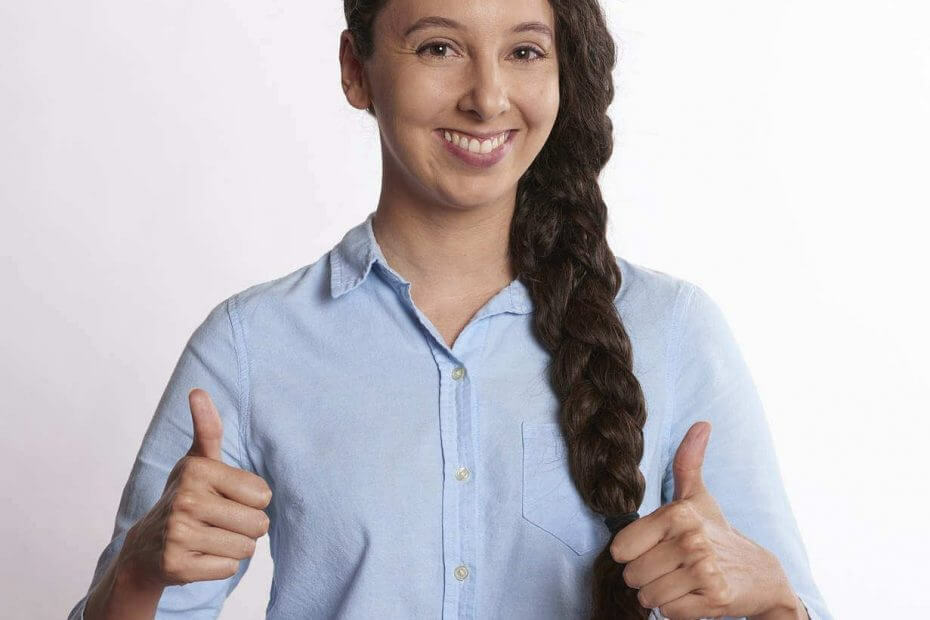Bu yazılım, sürücülerinizi çalışır durumda tutar, böylece sizi yaygın bilgisayar hatalarından ve donanım arızalarından korur. Tüm sürücülerinizi şimdi 3 kolay adımda kontrol edin:
- DriverFix'i indirin (doğrulanmış indirme dosyası).
- Tıklayın Taramayı Başlat tüm sorunlu sürücüleri bulmak için.
- Tıklayın Sürücüleri güncelle yeni sürümleri almak ve sistem arızalarını önlemek için.
- DriverFix tarafından indirildi 0 okuyucular bu ay
Bazı kullanıcılar, Windows 8 veya 8.1 PC'de kullandıklarında Xbox One Controller ile ilgili sorunlar yaşadıklarını bildirmiştir. Sorun muhtemelen bazı eksik sistem dosyalarında veya güncel olmayan Visual C++'dadır, bu nedenle Xbox One Denetleyici sorunu için birkaç çözüm aşağıda verilmiştir.
1. Çözüm: Temiz önyükleme gerçekleştirin
İlk olarak, bazı diğer üçüncü taraf yazılımların Xbox One sürücüsüyle çakışıp çakışmadığını belirlemek için Temiz Önyükleme gerçekleştireceğiz. Temiz Önyükleme, Windows'u yalnızca gerekli sürücüler ve yazılımlarla başlatır ve bu bize diğer sürücülerde bir sorun olup olmadığını söyleyecektir. Temiz Önyükleme gerçekleştirmeden önce, bilgisayarınızda yönetici olarak oturum açmanız gerekir.
Temiz Önyükleme nasıl yapılır:
- Ekranın sağ kenarından içeri doğru çekin ve ardından Ara'ya dokunun. Veya fare kullanıyorsanız, ekranın sağ alt köşesine gidin ve ardından Ara'ya tıklayın.
- Arama kutusuna msconfig yazın ve ardından msconfig'e dokunun veya tıklayın.
- Sistem Yapılandırması iletişim kutusunun Hizmetler sekmesinde, Tüm Microsoft hizmetlerini gizle onay kutusunu seçmek için dokunun veya tıklayın ve ardından Tümünü devre dışı bırak'a dokunun veya tıklayın.
- Sistem Yapılandırması iletişim kutusunun Başlangıç sekmesinde, Görev Yöneticisini Aç'a dokunun veya tıklayın.
- Görev Yöneticisi'ndeki Başlangıç sekmesinde, her başlangıç öğesi için öğeyi seçin ve ardından Devre Dışı Bırak'a tıklayın.
- Görev Yöneticisi'ni kapatın.
- Sistem Yapılandırması iletişim kutusunun Başlangıç sekmesinde, Tamam'a dokunun veya tıklayın ve ardından bilgisayarı yeniden başlatın.
Temiz Önyükleme gerçekleştirdikten sonra bilgisayarınızın bazı işlevlerini kaybedebileceğini unutmayın. Ancak, bilgisayarınızı yeniden başlattıktan hemen sonra işlevsellik normale dönecektir, bu nedenle endişelenmenize gerek yoktur. Ayrıca, Temiz Önyükleme yaparken çok dikkatli olmalısınız ve emin değilseniz bunu kendi başınıza yapmayın çünkü bazı hatalar bilgisayarınızı kullanılamaz hale getirebilir.
Çözüm 2: Visual C++'ın en son sürümünü indirin
Visual C++'ın güncel olmayan sürümü genellikle Xbox One Denetleyici sürücülerinde sorunlara neden olabilir ve birçok kullanıcı bu sorunu bildirmiştir. Tabii ki, bu sorunun çözümünün ne olduğunu zaten söyleyebilirsiniz, sadece Visual C++ sürümlerinizi en son sürüme güncelleyin ve sorununuz çözülebilir. Visual C++'ın en son desteklenen sürümünü bu bağlantıdan indirebilirsiniz.
3. Çözüm: Bozuk sistem dosyalarını onarmak için Sistem Dosyası Denetleyicisi gerçekleştirin
Ayrıca bozuk sistem dosyalarını kontrol etmek ve düzeltmek için bir sfc/scan çalıştırabilirsiniz.
- Veya fare kullanıyorsanız, ekranın sağ alt köşesine gidin ve ardından Ara'ya tıklayın.
- Arama kutusuna Komut İstemi yazın, Komut İstemi'ne sağ tıklayın ve ardından Yönetici olarak çalıştır'a tıklayın. Yönetici parolası veya onay istenirse parolayı yazın veya İzin Ver'i tıklayın.
- Komut isteminde aşağıdaki komutu yazın ve ardından Enter tuşuna basın
sfc /scannow - Sistem Dosyası Denetleyicisi, sisteminizdeki bozuk dosyaları bulup düzeltecek ve işlemin seyrine göre raporu alacaksınız.
Sistem Dosyası Tarayıcı, bozuk ve güncel olmayan sistem dosyalarını doğru olanlarla ve Xbox One'ı çalıştırmak için gerekli sistem dosyalarını değiştirir denetleyici onlardan biri olabilir, bu nedenle çalışmayan Xbox One ile ilgili sorunu çözmek için bu aracı kullanmak çok yararlı olabilir Denetleyici.
Ayrıca Okuyun: Düzeltme: Surface 3 Pro Pen, Windows 10'da OneNote'u Açmıyor